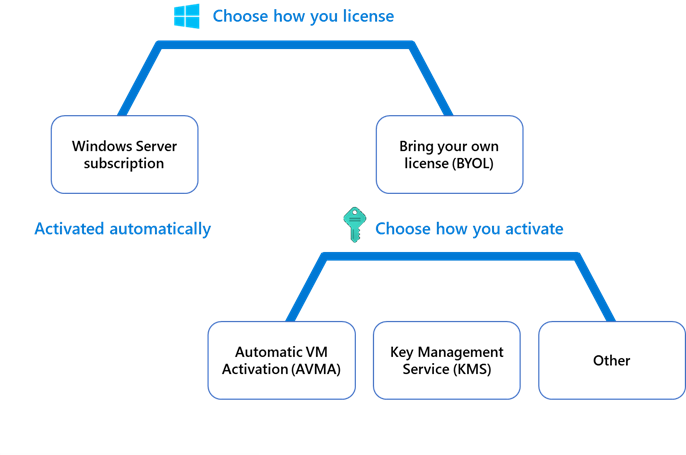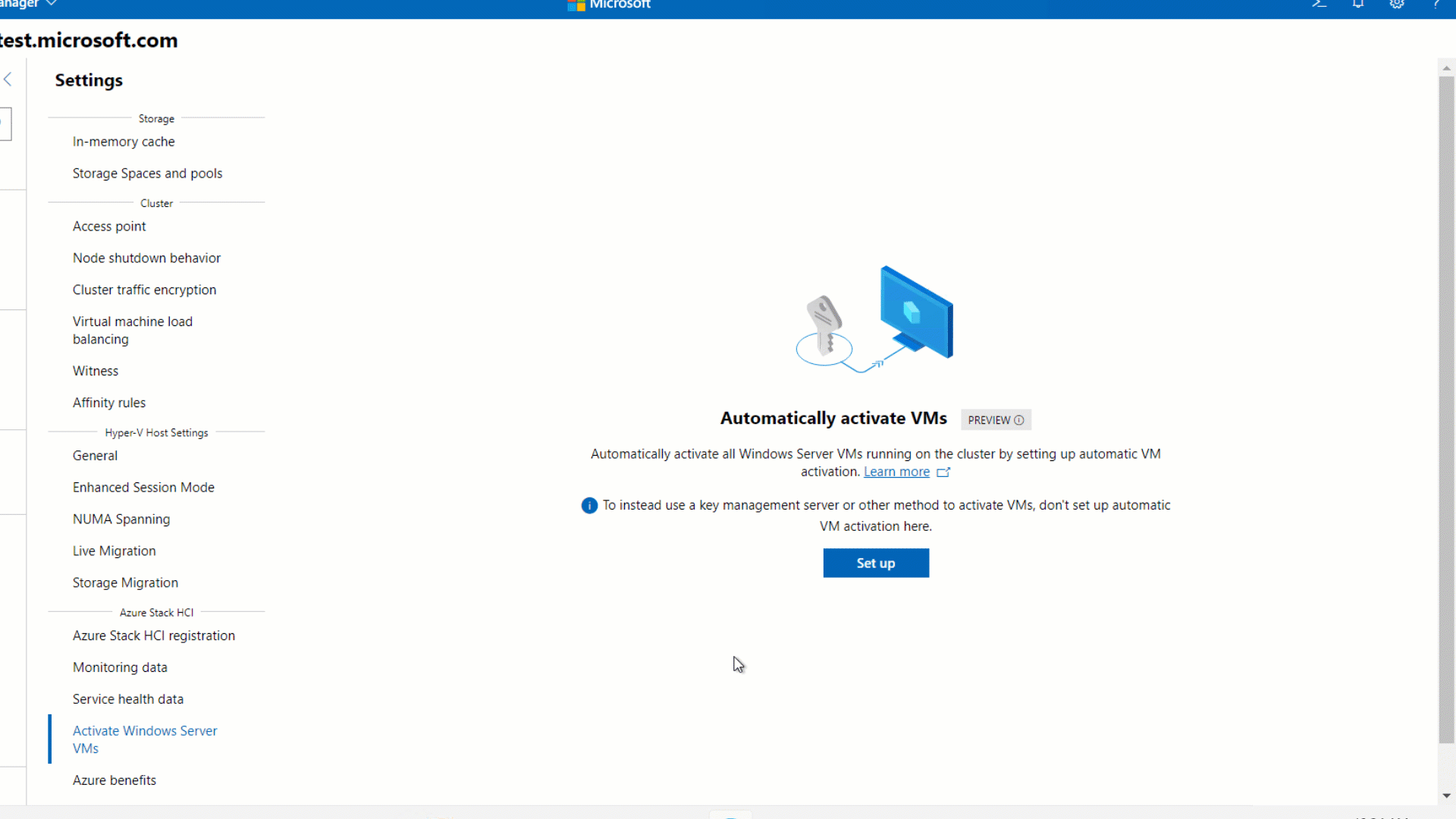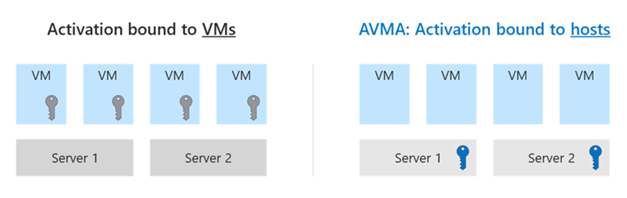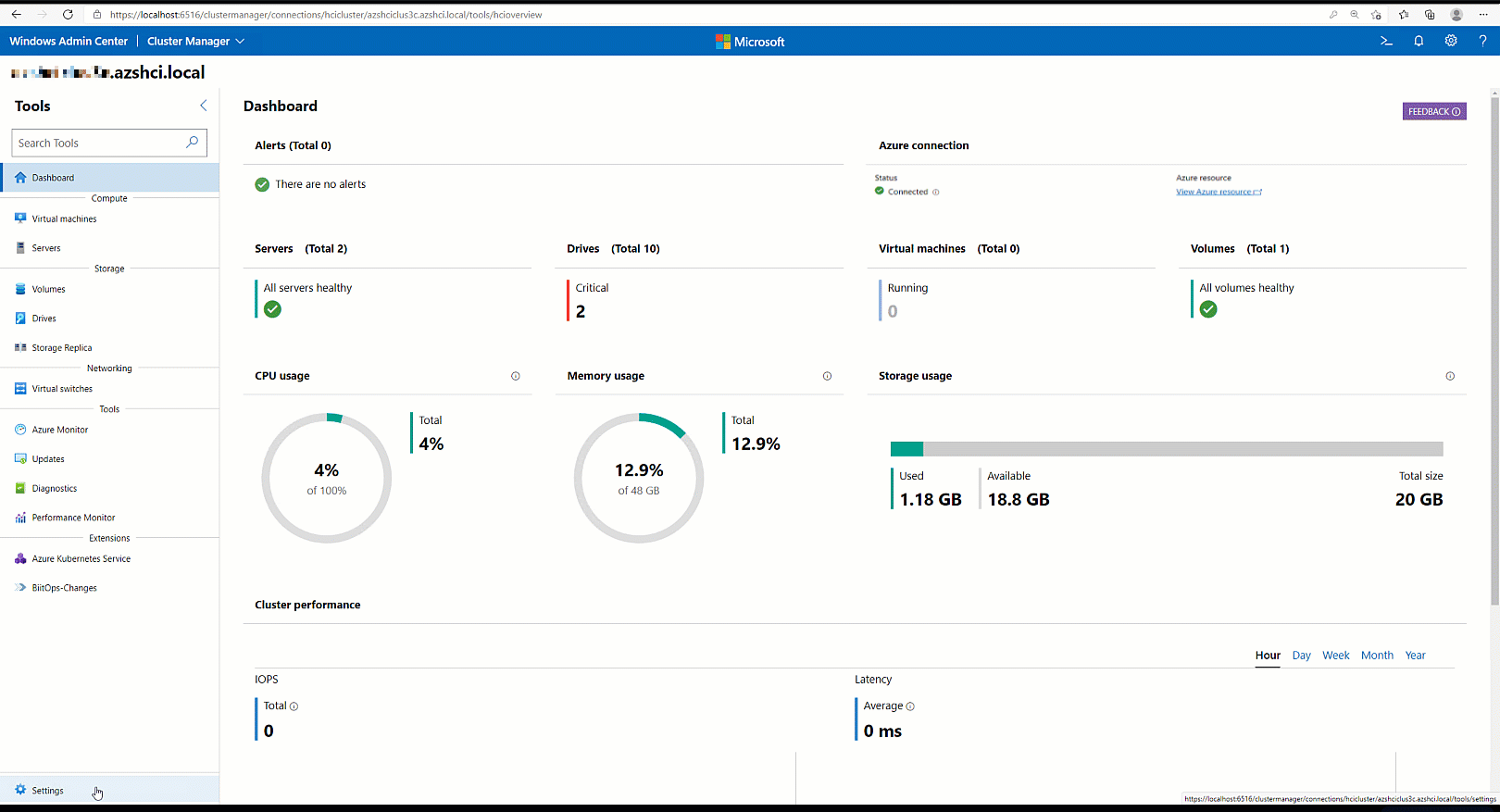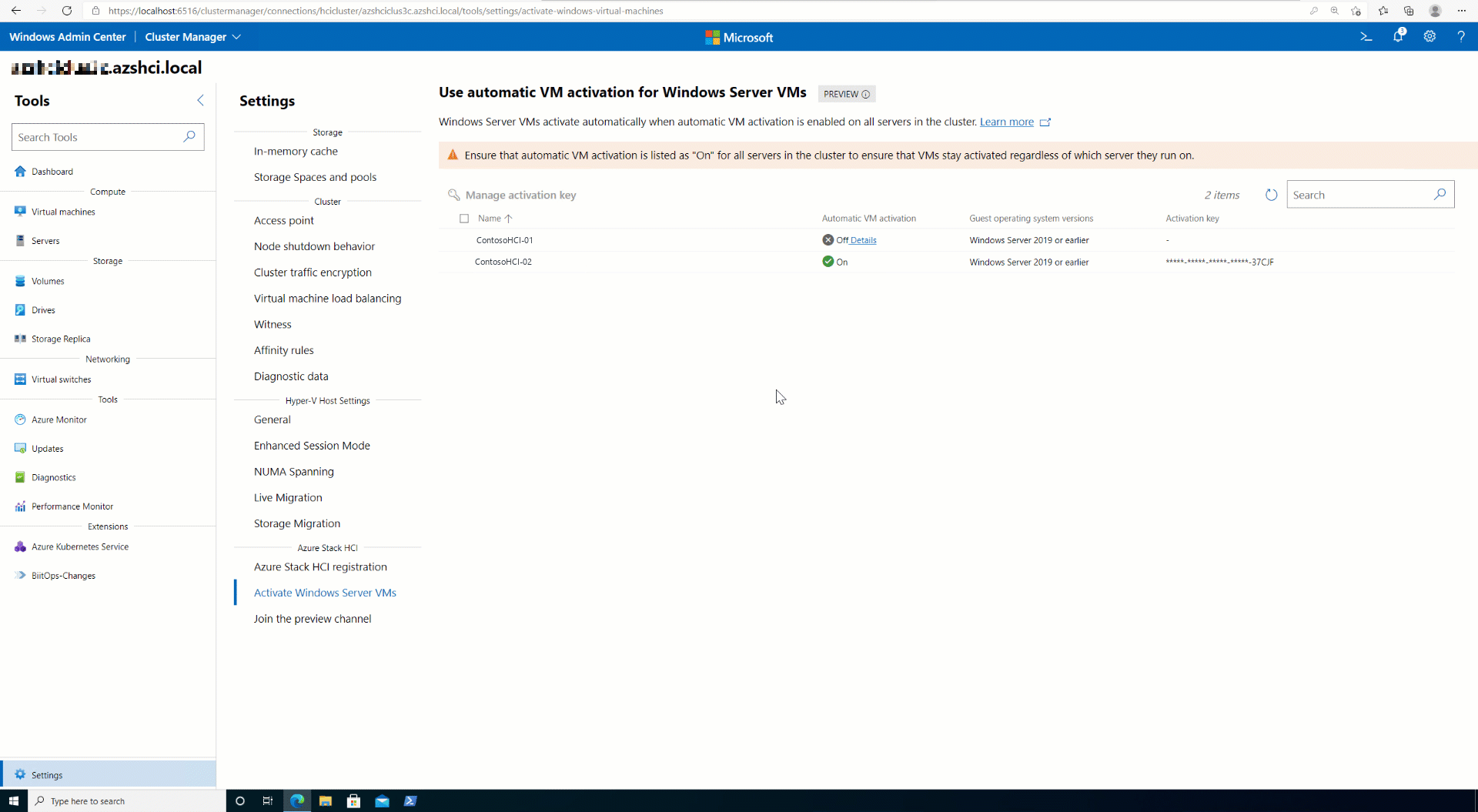Azure Stack HCI'de Windows Server VM'lerini lisanslama
Şunlar için geçerlidir: Azure Stack HCI, sürüm 23H2 ve 22H2; Windows Server 2022, Windows Server 2019 Datacenter Edition ve üzeri
Windows Server sanal makinelerinin (VM) Azure Stack HCI'de kullanabilmeniz için önce lisanslanması ve etkinleştirilmesi gerekir. Zaten sahip olduğunuz tüm Windows Server lisanslarını ve etkinleştirme yöntemlerini kullanabilirsiniz. İsteğe bağlı olarak, Azure Stack HCI bu süreci basitleştirmeye yardımcı olacak yeni lisanslama modelleri ve araçları sunar. Bu makalede genel lisanslama kavramları ve Azure Stack HCI'de kullanılabilen yeni seçenekler açıklanmaktadır.
Özet
Aşağıdaki şekilde farklı Windows Server VM lisanslama seçenekleri gösterilmektedir:
İlk olarak iki lisanslama seçeneğinden birini belirleyin:
- Windows Server aboneliği: Azure aracılığıyla Windows Server konuk lisanslarına abone olun. Yalnızca Azure Stack HCI için kullanılabilir.
- Kendi lisansını getir (KLG): Mevcut Windows Server lisanslarınızı uygulayın.
Daha fazla bilgi için bkz . Lisanslama seçeneklerini karşılaştırma.
Ardından Windows Server VM'lerinizi etkinleştirin:
- Windows Server aboneliği kullanıyorsanız, KONAKta AVMA otomatik olarak etkinleştirilir. Genel AVMA istemci anahtarlarını kullanarak vm'leri kümeye karşı hemen etkinleştirebilirsiniz.
- KCG kullanıyorsanız, lisansınızla ilişkili ilgili anahtarları kullanmanız ve seçtiğiniz etkinleştirme yöntemini kullanarak bunları uygulamanız gerekir. En uygun yollardan biri, Otomatik VM Etkinleştirmesi'ni (AVMA) kullanmaktır.
- VM'leri etkinleştirmek için diğer yöntemleri kullanmak için bkz. Anahtar Yönetim Merkezi s (KMS) etkinleştirme planlaması.
Lisanslama seçeneklerini karşılaştırma
gereksinimlerinize en uygun lisanslama seçeneğini belirleyin:
| Soru | Windows Server aboneliği | Kendi lisansını getir (KLG) |
|---|---|---|
| Windows Server (WS) VM'lerimi nereye dağıtmak istiyorum? | Yalnızca Azure Stack HCI. | Her yere uygulanabilir. |
| WS VM'lerin hangi sürümlerini kullanmak istiyorsunuz? | Evergreen – en son sürüme kadar olan tüm sürümler. | Sürüme özgü. |
| Bu seçenek, Windows Server: Azure sürümünü kullanmama da izin verir mi? | Evet. | Hem Yazılım Güvencesi (SA) hem de WS toplu lisans anahtarları olmalıdır. |
| WS VM'lerimi Nasıl yaparım? etkinleştirdim? | Konak tarafı tuşları yok – AVMA otomatik olarak etkinleştirilir. Etkinleştirildikten sonra, genel AVMA anahtarlarını istemci tarafına uygulayabilirsiniz. | Anahtar tabanlı: Örneğin, VM'de KMS/AVMA/enter anahtarları. |
| CAL gereksinimleri nelerdir? | CAL gerekmez– WS aboneliğine dahildir. | Windows Server CAL. |
| Fiyatlandırma modeli nedir? | Azure aracılığıyla satın alınan ve faturalanan fiziksel çekirdek/aylık fiyatlandırma başına (Azure Stack HCI'nizi kaydettirdiktan sonra ilk 60 gün içinde ücretsiz deneme). Ayrıntılar için bkz . Windows Server aboneliği fiyatlandırması. | Temel lisanslar. Ayrıntılar için bkz. Windows Server Lisanslama ve Windows Server lisansları için Fiyatlandırma. |
Konuk sürümleri
Aşağıdaki tabloda, farklı lisanslama yöntemlerinin etkinleştirebileceği konuk işletim sistemleri gösterilmektedir:
| Sürüm | BYO Windows Server 2019 lisansı | BYO Windows Server 2022 lisansı | Windows Server aboneliği |
|---|---|---|---|
| Windows Server 2012/R2 | X | X | X |
| Windows Server 2016 | X | X | X |
| Windows Server 2019 | X | X | X |
| Windows Server 2022 | X | X | |
| Windows Server 2022: Azure Edition | Yazılım Güvencesi gerektirir | Yazılım Güvencesi gerektirir | X |
| Gelecek sürümler (Evergreen) | X |
Windows Server aboneliğini etkinleştirme
Windows Server aboneliği, Azure üzerinden Azure Stack HCI'de Windows Server konuk lisansına abone olmanıza olanak tanır. Windows Server abonelik ücretleri için Azure Stack HCI fiyatlandırma sayfasındaki Eklenti iş yükleri (isteğe bağlı) bölümüne bakın.
Windows Server aboneliği nasıl çalışır?
Windows Server aboneliği satın alındığında, Azure Stack HCI sunucuları buluttan lisansları alır ve kümede AVMA'yı otomatik olarak ayarlar. AVMA'yı ayarladıktan sonra genel AVMA anahtarlarını istemci tarafına uygulayabilirsiniz.
Önkoşullar
Azure Stack HCI kümesi
- Güncelleştirmeleri yükleme: Sürüm 21H2, en az 14 Aralık 2021 güvenlik güncelleştirmesi KB5008210 veya üzeri.
- Azure Stack HCI'yi kaydetme: Tüm sunucuların çevrimiçi ve Azure'a kayıtlı olması gerekir.
Windows Yönetim Merkezi kullanılıyorsa:
- Küme Yöneticisi uzantısına (sürüm 2.41.0 veya üzeri) sahip Windows Admin Center (sürüm 2103 veya üzeri).
Windows Server aboneliğini etkinleştirme
Windows Server aboneliğini farklı yöntemlerle etkinleştirebilirsiniz. Tercih ettiğiniz yönteme göre aşağıdaki sekmelerden birini seçin.
Azure Stack HCI kümesi kaynak sayfanızda Yapılandırma ekranına gidin.
Windows Server aboneliği özelliği eklentisinin altında Satın Al'ı seçin. Onaylamak için bağlam bölmesinde Yeniden Satın Al'ı seçin.
Windows Server aboneliği başarıyla satın alındıktan sonra kümenizde Windows Server VM'lerini kullanmaya başlayabilirsiniz. Lisansların kümenize uygulanması birkaç dakika sürer.
Abonelik sorunlarını giderme
Hata: Kümedeki bir veya daha fazla sunucuda bu ayarda en son değişiklikler yok. Sunucular yeniden eşitlenir eşitlenmez değişiklikleri uygularız.
Düzeltme: Kümenizin Windows Server aboneliğinde en son durumu yok; örneğin, kaydoldu veya iptal ettiniz ve bu nedenle AVMA'yı ayarlamak için lisansları almamış olabilirsiniz. Çoğu durumda, bir sonraki bulut eşitlemesi bu hatayı çözer. Daha hızlı çözünürlük için el ile eşitleyebilirsiniz. Daha fazla bilgi için bkz . Azure Stack HCI'yi eşitleme.
VM'leri konak sunucusunda etkinleştirme
AVMA Artık Windows Server aboneliği aracılığıyla etkinleştirildiğine göre, Windows Server'da Otomatik Sanal Makine Etkinleştirme bölümündeki adımları izleyerek vm'leri konak sunucusunda etkinleştirebilirsiniz.
AVMA aracılığıyla kendi lisansını getir 'i (KLG) etkinleştirme
Azure Stack HCI'de VM'leri etkinleştirmek için mevcut herhangi bir yöntemi kullanabilirsiniz. İsteğe bağlı olarak, etkinleştirilmiş konak sunucularının üzerinde çalışan VM'leri otomatik olarak etkinleştirmesini sağlayan AVMA'yı kullanabilirsiniz. Daha fazla bilgi için bkz . Windows Server'da AVMA.
AVMA'nın avantajları
Konak sunucuları aracılığıyla VM etkinleştirme birkaç avantaj sunar:
- Tek tek VM'lerin İnternet'e bağlı olması gerekmez. Yalnızca İnternet bağlantısı olan lisanslı konak sunucuları gereklidir.
- Lisans yönetimi basitleştirilmiştir. Tek tek VM'ler için anahtar kullanım sayılarını doğru hale getirmek yerine, yalnızca düzgün lisanslı bir sunucuyla istediğiniz sayıda VM'yi etkinleştirebilirsiniz.
- AVMA, satın alma kanıtı mekanizması işlevi görür. Bu özellik, Windows ürünlerinin ürün kullanım haklarına ve Microsoft yazılım lisans koşullarına uygun olarak kullanılmasını sağlamaya yardımcı olur.
Windows Yönetim Merkezi'nde Otomatik Sanal Makine Etkinleştirme'yi kullanma videosunu izlemek için birkaç dakika bekleyin:
Önkoşullar
Başlamadan önce:
Gerekli Windows Server Veri Merkezi anahtarlarını alın:
- Önemli sürümler: Windows Server 2019 Datacenter veya üzeri. Anahtarınızın hangi konuk sürümlerini etkinleştirdiğini öğrenmek için bkz . Konuk sürümleri.
- Anahtar sayısı: Geçerli bir toplu lisans anahtarınız olmadığı sürece, etkinleştirdiğiniz her konak sunucusu için bir benzersiz anahtar.
- Küme genelinde tutarlılık: Bir kümedeki tüm sunucuların, vm'lerin hangi sunucuda çalıştıklarından bağımsız olarak etkin kalması için aynı anahtar sürümünü kullanması gerekir.
Azure Stack HCI kümesi (8 Haziran 2021 toplu güncelleştirmesi veya üzeri sürüm 20H2).
Windows Yönetim Merkezi (sürüm 2103 veya üzeri).
Windows Admin Center için Küme Yöneticisi uzantısı (sürüm 1.523.0 veya üzeri).
Not
VM'lerin hangi sunucuda çalıştıklarından bağımsız olarak etkin kalması için, kümedeki her sunucu için AVMA'nın ayarlanması gerekir.
AVMA'yı ayarlama
AVMA'yı farklı yöntemlerle ayarlayabilirsiniz. Tercih ettiğiniz yönteme göre aşağıdaki sekmelerden birini seçin.
AVMA'yı ayarlamak için Windows Admin Center veya PowerShell kullanın.
Windows Admin Center kullanarak AVMA sorunlarını giderme
Aşağıdaki AVMA hata iletilerini alırsanız, bunları çözmek için bu bölümdeki doğrulama adımlarını kullanmayı deneyin.
Hata 1: "Girdiğiniz anahtar çalışmadı"
Bu hata aşağıdaki sorunlardan birinden kaynaklanıyor olabilir:
- Kümedeki bir sunucuyu etkinleştirmek için gönderilen anahtar kabul edilmedi.
- Etkinleştirme işleminin kesintiye uğraması, kümedeki bir sunucunun etkinleştirilmesini engelledi.
- Kümeye eklenmiş bir sunucuya geçerli bir anahtar uygulanmadı.
Bu tür sorunları çözmek için Windows Server VM'lerini etkinleştir penceresinde uyarı içeren sunucuyu seçin ve ardından Etkinleştirme anahtarlarını yönet'i seçerek yeni bir anahtar girin.
Hata 2: "Bazı sunucular Windows Server'ın eski bir sürümü için anahtarları kullanıyor"
Tüm sunucular anahtarların aynı sürümünü kullanmalıdır. Vm'lerin hangi sunucuda çalıştıklarından bağımsız olarak etkin kalmasını sağlamak için anahtarları aynı sürüme güncelleştirin.
Hata 3: "Sunucu çalışmıyor"
Sunucunuz çevrimdışı ve bu sunucuya ulaşılamıyor. Tüm sunucuları çevrimiçi yapın ve sayfayı yenileyin.
Hata 4: "Bu sunucudaki durum denetlenemedi" veya "Bu özelliği kullanmak için en son güncelleştirmeyi yükleyin"
Sunucularınızdan biri veya daha fazlası güncelleştirilmez ve AVMA'yı ayarlamak için gerekli paketlere sahip değildir. Kümenizin güncelleştirildiğinden emin olun ve sayfayı yenileyin. Daha fazla bilgi için bkz . Azure Stack HCI kümelerini güncelleştirme.
SSS
Bu bölüm, Windows Server'ı lisanslama hakkında sık sorulan bazı soruların (SSS) yanıtlarını sağlar.
Windows Server Datacenter Azure Edition konuklarım Azure Stack HCI'de etkinleştirilecek mi?
Evet, ancak Windows Server aboneliği tabanlı AVMA'yı kullanmanız veya yazılım güvencesi ile Windows Server Veri Merkezi anahtarlarını getirmeniz gerekir. KLG için aşağıdakilerden birini kullanabilirsiniz:
Windows Server CAL'lerine hala ihtiyacım var mı?
Evet, YINE de BYOL için Windows Server CAL'lerine ihtiyacınız vardır, ancak Windows Server aboneliği için gerekmez.
İnternet'e bağlanmam gerekiyor mu?
İnternet bağlantısına ihtiyacınız var:
- Azure Stack HCI 30 günlük bağlantı gereksinimlerini korumak ve AVMA için ana bilgisayar lisanslarını eşitlemek için konak sunucularını en az 30 günde bir Azure'a eşitlemek.
- Windows Server aboneliğini satın alırken veya iptal ederken.
İnternet bağlantısına ihtiyacınız yoktur:
- VM'lerin Windows Server aboneliği veya KLG tabanlı AVMA aracılığıyla etkinleştirilmesi için. Diğer etkinleştirme biçimleri için bağlantı gereksinimleri için Windows Server belgelerine bakın.
Windows Server aboneliği faturalamayı ne zaman başlatır/sonlar?
Windows Server aboneliği, satın alma sonrasında Windows Server VM'lerini hemen faturalamaya ve etkinleştirmeye başlar. Azure Stack HCI'yi etkinleştirdikten sonra ilk 60 gün içinde Windows Server aboneliğini etkinleştirirseniz, bu süre boyunca otomatik olarak ücretsiz denemeniz olur.
İstediğiniz zaman Windows Server aboneliğinize kaydolabilir veya aboneliğinizi iptal edebilirsiniz. İptal sonrasında Azure üzerinden faturalama ve etkinleştirme işlemi hemen durdurulur. Kümenizde Windows Server VM'lerini çalıştırmaya devam ederseniz alternatif bir lisanslama biçimine sahip olduğunuzdan emin olun.
Windows Server lisansım var, Azure Stack HCI üzerinde Windows Server 2016 VM'lerini çalıştırabilir miyim?
Evet. Azure Stack HCI'de AVMA'yı ayarlamak için Windows Server 2016 anahtarlarını kullanamazsınız, ancak bunlar diğer etkinleştirme yöntemleri kullanılarak da uygulanabilir. Örneğin, Windows Server 2016 vm'nize doğrudan bir Windows Server 2016 anahtarı girebilirsiniz.
AVMA için KCG anahtarlarını nereden alabilirim?
Ürün anahtarı almak için aşağıdaki seçeneklerden birini belirleyin:
- OEM sağlayıcısı: OEM donanımının dışında bir Orijinallik Sertifikası (COA) anahtar etiketi bulun. Bu anahtarı kümedeki sunucu başına bir kez kullanabilirsiniz.
- Toplu Lisanslama Hizmet Merkezi (VLSC): VLSC'den, önceden belirlenmiş sayıda izin verilen etkinleştirmeyi yeniden kullanabileceğiniz bir Çoklu Etkinleştirme Anahtarı (MAK) indirebilirsiniz. Daha fazla bilgi için bkz . MAK anahtarları.
- Perakende kanalları: Perakende satış kutusu etiketinde bir perakende anahtarı da bulabilirsiniz. Bu anahtarı kümedeki sunucu başına yalnızca bir kez kullanabilirsiniz. Daha fazla bilgi için bkz . Paketlenmiş Yazılım.
Var olan bir anahtarı değiştirmek istiyorum. Üzerine yazma başarılı/başarısız olursa önceki anahtara ne olur?
Bir ürün anahtarı bir cihazla ilişkilendirildikten sonra bu ilişki kalıcı olur. Anahtarların üzerine yazılması, kullanılan anahtarların etkinleştirme sayısını azaltmaz. Başka bir anahtarı başarıyla uygularsanız, her iki anahtar da bir kez "kullanılmış" olarak kabul edilir. Bir anahtarı başarısız bir şekilde uygularsanız, konak sunucu etkinleştirme durumunuz değişmeden kalır ve varsayılan olarak başarıyla eklenen son anahtara ayarlanır.
Farklı bir sürümün başka bir anahtarına geçmek istiyorum. Sürümler arasında anahtar değiştirmek mümkün mü?
Anahtarların daha yeni sürümlerine güncelleştirebilir veya mevcut anahtarları aynı sürümle değiştirebilirsiniz, ancak önceki bir sürüme düşüremezsiniz.
Yeni bir sunucu ekler veya kaldırırsam ne olur?
Windows Server VM'lerinin yeni sunucuya karşı etkinleştirebilmesi için her yeni sunucu için etkinleştirme anahtarları eklemeniz gerekir. Bir sunucunun kaldırılması, AVMA'nın kümedeki kalan sunucular için nasıl ayarlandığını etkilemez.
Daha önce Windows Server 2019 anahtarına sahip bir Windows Server Yazılım Tanımlı Veri Merkezi (WSSD) çözümü satın aldım. Bu anahtarı Azure Stack HCI için kullanabilir miyim?
Evet, ancak Windows Server 2022 veya sonraki sürümlerin anahtarlarını kullanmanız gerekir. Bu, Windows Server 2022'nin genel kullanıma sunulmasından sonra kullanılabilir.
Sonraki adımlar
Geri Bildirim
Çok yakında: 2024 boyunca, içerik için geri bildirim mekanizması olarak GitHub Sorunları’nı kullanımdan kaldıracak ve yeni bir geri bildirim sistemiyle değiştireceğiz. Daha fazla bilgi için bkz. https://aka.ms/ContentUserFeedback.
Gönderin ve geri bildirimi görüntüleyin